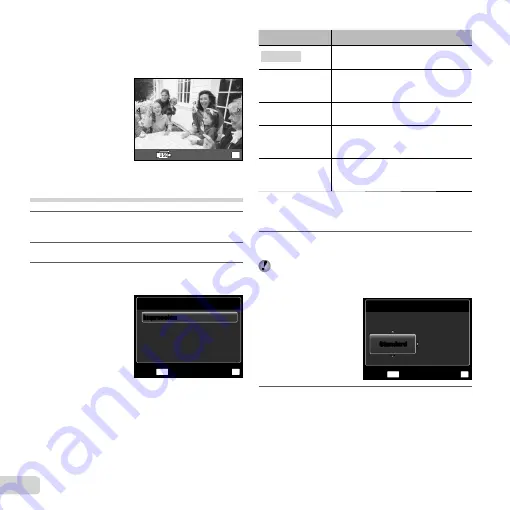
56
FR
Pour quitter l’impression
Pour quitter l’impression
Une fois la photo sélectionnée af
fi
chée sur l’écran,
déconnectez le câble USB de l’appareil photo et de
l’imprimante.
OK
Impression
Quitte
Modi
fi
er les réglages de l’imprimante
pour imprimer [Impression Spéciale]
1
Suivez les étapes 1 et 2 pour
[Impression Facile] (p. 55).
2
Appuyez sur la touche
A
.
3
Utilisez
FG
pour sélectionner le mode
d’impression, puis appuyez sur la touche
A
.
Sel Md Imp
Impr Mult
Demande D'Impression
Index Tout
MENU
OK
Conf
Quitte
Impr Tout
Impression
Impression
Sous-menu 2
Application
Impression
Imprime la photo sélectionnée à
l’étape 6.
Impr Tout
Imprime toutes les photos stockées
dans la mémoire interne ou sur la
carte.
Impr Mult
Imprime une photo dans un format à
présentation multiple.
Index Tout
Imprime un index de toutes les
photos stockées dans la mémoire
interne ou sur la carte.
Demande
D’Impression
*1
Imprime les photos conformément
aux données de réservation
d’impression stockées sur la carte.
*1
[Demande D’Impression] est disponible uniquement
si des réservations d’impression ont été effectuées.
“Réservations d’impression (DPOF)” (p. 58)
4
Utilisez
FG
pour sélectionner [Taille] (Sous-
menu 3), puis appuyez sur
I
.
Si l’écran [Papier Impression] ne s’af
fi
che pas, les
réglages standard de l’imprimante pour [Taille], [Sans
Bord] et [Images/Page] s’appliquent à l’impression.
Papier Impression
Taille
Sans Bord
Standard
OK
Conf
MENU
Retour
Standard
Standard
5
Utilisez
FG
pour sélectionner les réglages
de [Sans bord] ou [Images/Page], puis
appuyez sur la touche
A
.
Summary of Contents for SP-610UZ
Page 82: ...VN858201...
















































